Dacă nu ați accesat setările routerului până acum și doriți să învățați cum să o faceți corect, astfel încât să puteți personaliza rețeaua dvs. în care sunteți la locul potrivit. În acest articol, vă vom ghida prin pașii de conectare a routerului Sercomm un pas la un moment dat.
Dar mai întâi, trebuie să faceți ceva înainte de a vă autentifica.

De ce ai nevoie:
1. Veți avea nevoie de un dispozitiv pentru a vă conecta la rețeaua dvs. Puteți utiliza un computer desktop sau laptop sau puteți utiliza smartphone -ul.
2. Va trebui să vă conectați dispozitivul la rețea folosind o conexiune cu fir (recomandat) sau să utilizați parola WiFi pentru a vă conecta la rețeaua wireless.
3. Va trebui să aveți detaliile de conectare la administratorul Sercomm. Cele implicite sunt date în secțiunea următoare, dar le puteți găsi și în manualul utilizatorilor sau pe autocolantul de sub router.
Care sunt detaliile implicite ale routerului Sercomm?
Acestea sunt detaliile implicite de conectare a routerului Sercomm:
Adresa IP a routerului implicit: 192.168.1.1 sau 192.168.0.1
Numele de utilizator de administrare implicit: Admin
Parolă de administrare implicită: administrator sau parolă
În cazul în care ați modificat detaliile de conectare implicite, va trebui să vă autentificați folosind cele personalizate.
Cum să vă conectați la routerul Sercomm?
Urmați pașii de mai jos pentru a accesa tabloul de bord de administrare al routerului Sercomm. Dacă detaliile IP și Conectare sunt corecte, tabloul de bord de administrare Sercomm va fi disponibil în cel mai scurt timp.
Pasul 1 - Dispozitivul pe care îl utilizați conectat?
Asigurați -vă că dispozitivul selectat este conectat la rețea. Într -adevăr nu contează ce tip de conexiune veți utiliza, deși conexiunea cu fir este mai recomandată.
Problema cu conexiunea wireless este că veți fi deconectat sau deconectat atunci când schimbați WiFi sau parola de administrare. De asemenea, dacă semnalul este prea slab , procesul de conectare poate eșua.
Cu toate acestea, după ce confirmați că dispozitivul dvs. este conectat, treceți la următorul pas.
Pasul 2 - Utilizați browserul dvs. web
Dispozitivele pe care le-am menționat au un browser web preinstalat. Va trebui să o lansați pe cea pe care o aveți pe dispozitiv și să o utilizați pentru a accesa setările routerului Sercomm.
Puteți utiliza Google Chrome, Microsoft Edge, Mozilla Firefox și orice altul, trebuie doar să vă asigurați că este actualizat.
Pasul 3 - Tastați IP -ul Sercomm în bara URL
Introduceți acum IP -ul routerului Sercomm în bara URL a browserelor și apăsați Enter pe tastatură dacă utilizați un computer. Dacă IP -ul este corect, va apărea pagina de conectare a routerului Sercomm.
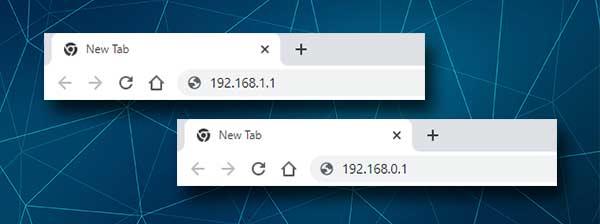
Cu toate acestea, dacă pagina de conectare a routerului Sercomm nu apare, trebuie să verificați dacă utilizați adresa IP a routerului corect . Puteți urma pașii descriși aici și puteți, de asemenea, să retipați IP -ul și să încercați să vă conectați din nou.
Pasul 4 - Introduceți acreditările de conectare a administratorului Sercomm
Deoarece ați pregătit numele de utilizator și parola de administrare implicite sau personalizate, este timpul să le introduceți în câmpurile solicitate. La fel ca în cazul adresei IP , asigurați -vă că o tastați corect și apoi faceți clic pe autentificare. Ar trebui să vedeți pagina Setări Sercomm în acel moment.
Acum aveți acces complet la admin la setările routerului și le puteți configura fără limitări. Cu toate acestea, este bine să fiți atenți acum și să săriți modificarea setărilor pe care nu le înțelegeți.
Din fericire, există două setări care pot fi schimbate cu ușurință și care vă vor spori securitatea rețelei . Primul este schimbarea parolei de administrare. Acest lucru va ține pe oricine departe de setările routerului.
Iar al doilea este schimbarea numelui de rețea implicit și a parolei. Modificarea parolei wireless este foarte recomandată și acest lucru ar trebui făcut din când în când, de cel puțin 3-4 ori pe an.
Iată un scurt ghid despre unde să găsiți aceste setări în setările routerului Sercomm și cum să le schimbați.
Cum să schimbați parola de administrare Sercomm?
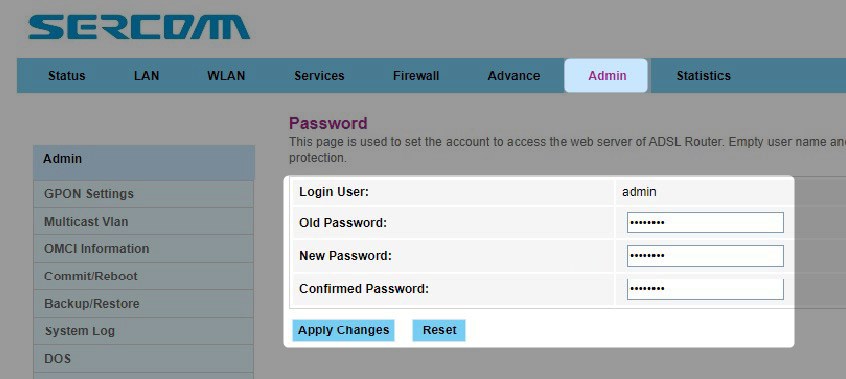
1. Accesați tabloul de bord de administrare al routerului Sercomm.
2. În meniul de sus faceți clic pe Admin .
3. Acum, în meniul din stânga, faceți clic pe parolă.
4. Acum completați câmpurile necesare:
Parolă veche - Introduceți parola de administrare curentă aici pentru a confirma că aveți privilegiile de administrare pentru a efectua aceste modificări
Parolă nouă - Introduceți noua parolă de administrare în acest câmp.
Parolă confirmată - tastați din nou noua parolă de administrare. Evitați copiați/lipiți parola. Dacă ați greșit parola pentru prima dată și apoi o copiați așa și o salvați, probabil că nu veți putea să vă autentificați din nou cu parola pe care ați crezut că ați tastat -o.
5. Faceți clic pe Aplicați modificări și noua parolă de administrare va fi salvată.
Citire recomandată:
- Cum să construiți o rețea de acasă wireless? (Un ghid de configurare detaliat)
- Cum se resetează adaptorul Wi-Fi în Windows 10? (3 moduri de a o face corect)
- Ce se întâmplă când vă resetați routerul wireless? (Resetarea routerului explicat)
- Modemul dvs. în bandă largă se confruntă cu probleme de conectare (corecții dovedite)
Cum să schimbați numele și parola WiFi Sercomm?
1. Conectați -vă la tabloul de bord de administrare al routerului Sercomm.
2. Din meniul de sus selectați WLAN .
3. Faceți clic pe setările de bază din meniul din stânga.
4. În tipul de câmp SSID în numele de rețea dorit. Puteți alege unul strâns conectat la afacerea dvs. sau doar ceva amuzant sau personal pentru rețeaua de acasă.
5. Faceți clic pe Aplicați modificări pentru a salva noul nume de rețea.
6. Dacă doriți să schimbați parola wireless, ar trebui să faceți clic pe securitate în meniul din stânga.
7. Din tipul SSID selectați numele de rețea pe care doriți să îl personalizați.
8. Ca criptare selectați WPA/WPA2 mixt sau doar WPA2 .
9. Tipul de autentificare ar trebui să fie setat pe personal (cheie pre-partajată).
10. Setați formatul de cheie pre-partajat la fraza de acces .
11. În câmpul cheie pre-partajat , tastați noua parolă wireless.
12. Faceți clic pe Aplicați modificări pentru a salva noua parolă WiFi și asta este.
Acum vă puteți conecta la numele rețelei folosind noua parolă WiFi. Nu uitați să vă reconectați dispozitivele wireless la noua rețea.
Cuvinte finale
După cum puteți vedea, pașii de conectare a routerului Sercomm sunt ușor de urmărit și oricine se poate autentifica cu succes. Modificarea parolei de administrare și a setărilor WiFi sunt straturi suplimentare de securitate, dar există unele suplimentare care vă pot face rețeaua în siguranță .
Cu toate acestea, am dori să subliniem că, în cazul în care schimbați parola de administrare, trebuie să vă asigurați că salvați noua parolă pentru mai târziu. Dacă îl schimbați și apoi îl uitați, va trebui să resetați routerul la valorile implicite din fabrică și apoi să configurați routerul de la zero.
